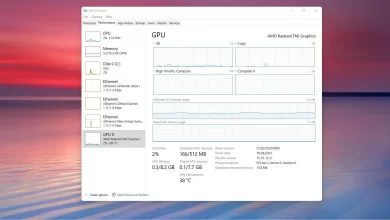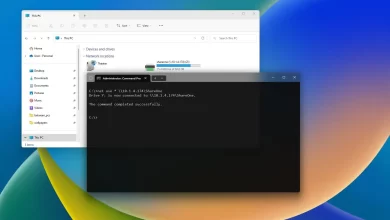Cómo descargar Windows 11 usando el script MediaCreationTool.bat

Si bien puede descargar los archivos de instalación de Windows 11 con la herramienta de creación de medios oficial e incluso descargar el archivo ISO directamente desde el sitio web de Microsoft, también puede usar herramientas de terceros como MediaCreationTool.bat.
MediaCreationTool.bat es un script contenedor que le permite descargar la versión más reciente (versión 22H2) en la versión más antigua de Windows 11 (versión 21H2) o Windows 10 para crear una unidad flash USB, un archivo ISO o puede usarlo automáticamente. – iniciar el proceso de configuración.
La herramienta incluso incluye un script que puede ejecutar para aplicar ciertos cambios de registro a su instalación actual para evitar TPM 2.0, Arranque seguro, CPU y cualquier otro requisito que pueda impedirle actualizar su computadora.
En esta guía, aprenderá los pasos para usar el script MediaCreationTool.bat para descargar los archivos de instalación de Windows 11.
Cree un USB de arranque de Windows 11 22H2 usando MediaCreationTool.bat
Para crear un medio de instalación de arranque de Windows 11 22H2, conecte una unidad flash USB de al menos 8 GB y siga estos pasos:
-
Seguir adelante Código botón en la esquina superior derecha y Descarga el Zip opción.

-
Seleccionar MediaCreationToo.bat-main carpeta y clamer Extrae todo botón.
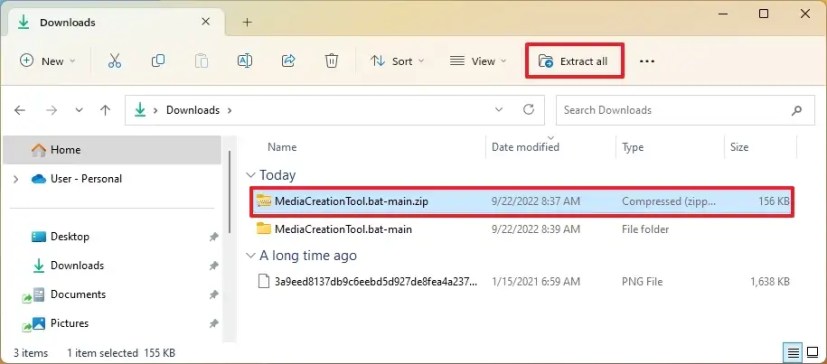
-
Seguir adelante navegar botón.
-
Seleccione la ubicación de extracción y haga clic en Seleccione la carpeta botón.
-
Seguir adelante Extracto botón.
-
En la carpeta extraída, haga clic derecho en el MediaCreationTool.bat guión y seleccione Ejecutar como administrador opción.

-
Seguir adelante «11» opción. (Esta opción descarga la última versión de Windows 11).

-
Seguir adelante USB automático opción.
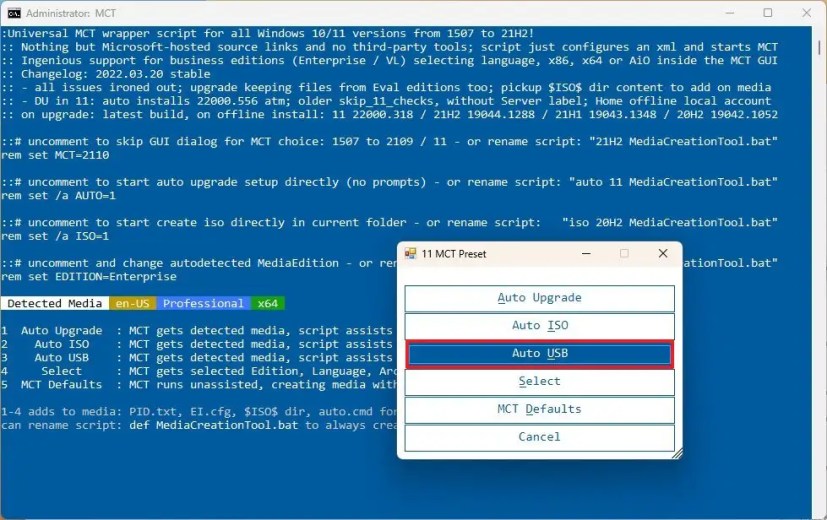
-
Seleccione la unidad flash USB de la lista.
-
Seguir adelante Próximo botón.
Después de completar los pasos, la herramienta descargará los archivos de instalación y creará una unidad flash USB de arranque para instalar Windows 11.
Descargue Windows 11 22H2 ISO usando MediaCreationTool.bat
Para descargar el archivo ISO de Windows 11 22H2 con MediaCreationTool.bat, siga estos pasos:
-
Seguir adelante Código botón en la esquina superior derecha y Descarga el Zip opción.

-
Seleccionar MediaCreationToo.bat-main carpeta y clamer Extrae todo botón.
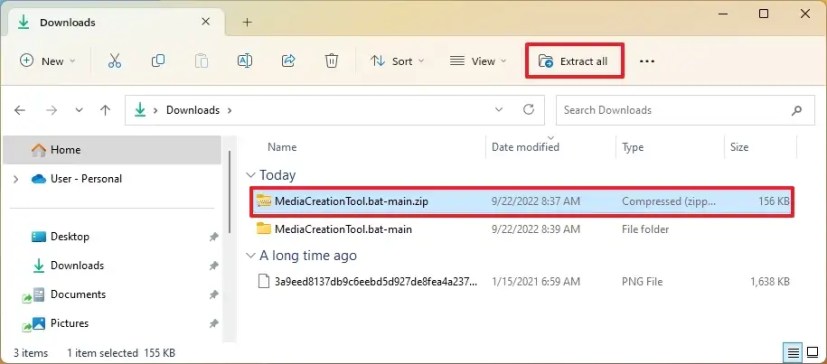
-
Seguir adelante navegar botón.
-
Seleccione la ubicación de extracción y haga clic en Seleccione la carpeta botón.
-
Seguir adelante Extracto botón.
-
En la carpeta extraída, haga clic derecho en el MediaCreationTool.bat guión y seleccione Ejecutar como administrador opción.

-
Seguir adelante «11» opción. (Esta opción descarga la última versión de Windows 11).

-
Seguir adelante ISO automático opción.
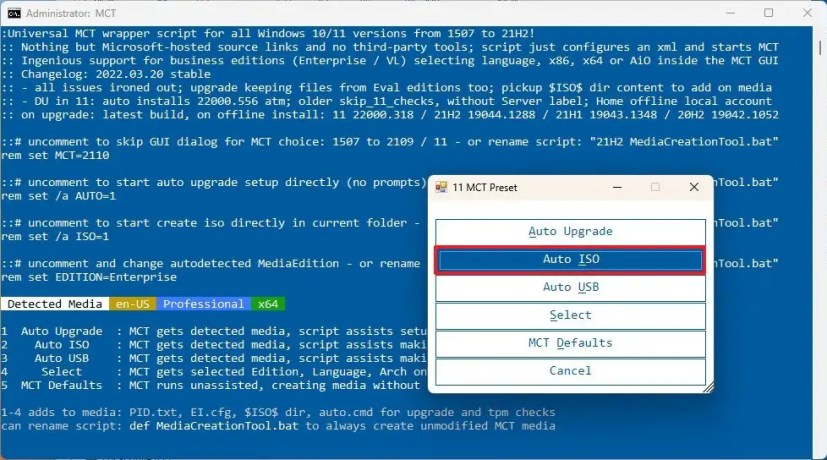
Después de completar los pasos, la herramienta descargará los archivos de instalación y creará un archivo ISO.
Cuando use esta herramienta, notará que lanzará una versión modificada de la herramienta de creación de medios oficial que dice «Configurar Windows 10», pero los archivos son para Windows 11.
Es posible que ganemos una comisión por compras usando nuestros enlaces para continuar brindando contenido gratuito. Información de la política de privacidad.
Todo el contenido de este sitio se proporciona sin garantía, expresa o implícita. Utilice cualquier información bajo su propio riesgo. Siempre haga una copia de seguridad de su dispositivo y sus archivos antes de realizar cualquier cambio. Información de la política de privacidad.